Wenn es um Statistiksoftware geht, ist SPSS immer noch die erste Wahl. Das Statistical Package for Social Science bietet umfassende Möglichkeiten für deskriptive Analysen und inferenzstatistische Testverfahren. Der Nachteil: hohe Lizenzgebühren und teilweise umständliche Handhabung. Hier kommt jamovi ins Spiel: ein kostenfreies und quelloffenes Statistik Programm. Jamovi bietet einen einfachen Zugang zu komplexen statistischen Methoden.
Sie möchten eigenständig bzw. unter Anleitung aussagekräftige statistische Analysen durchführen, ohne zwingend hohe Kosten für eine Statistiksoftware auszugeben? Wenden sie sich hierzu an uns für eine professionelle Statistik Beratung.
Der folgende Artikel ist als zweiteiliges Tutorial konzipiert und gibt einen Einblick in die Funktionsweise von jamovi als Statistik Programm. Konkret werden folgende Fragen beantwortet:
- Was ist jamovi und wie ist es aufgebaut?
- Wie erstellen Sie mittels jamovi einfache Berechnungen und deskriptive Analysen?
- Statistische Tests: Welche Möglichkeiten bietet die SPSS Alternative jamovi?
Jamovi: Download und Installation
Im ersten Teil des Tutorials zeigen wir zunächst, wie Sie das Statistik Programm jamovi installieren und starten. Jamovi ist open source und basiert auf der Logik der Programmiersprache R.
Wenn Sie auf die Website von jamovi gehen, finden Sie einen Button zum jamovi Download. Hier folgen Sie schrittweise der selbsterklärenden Anleitung zur Installation von jamovi. Das Programm lässt sich einfach für ihr jeweilig genutztes Betriebssystem herunterladen. Zur Auswahl stehen: Windows, MacOS, Linux oder ChromeOS.
Zudem können Sie zwischen der aktuellsten Version (“current”) und einer “solid version” wählen. Beide Optionen sind unkompliziert verfügbar und zu empfehlen, die “current” Version benötigt etwas mehr Speicherplatz.
Am Ende des Beitrages finden sich der Link zum Installationsdownload sowie weitere nützliche Links.
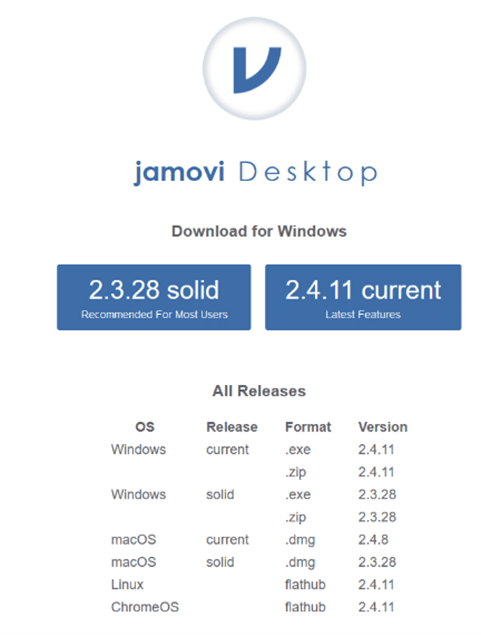
Die ersten Schritte in jamovi
Starten wir also jamovi und werfen wir einen ersten Blick auf die Benutzeroberfläche, die im Wesentlichen wie folgt aussieht:
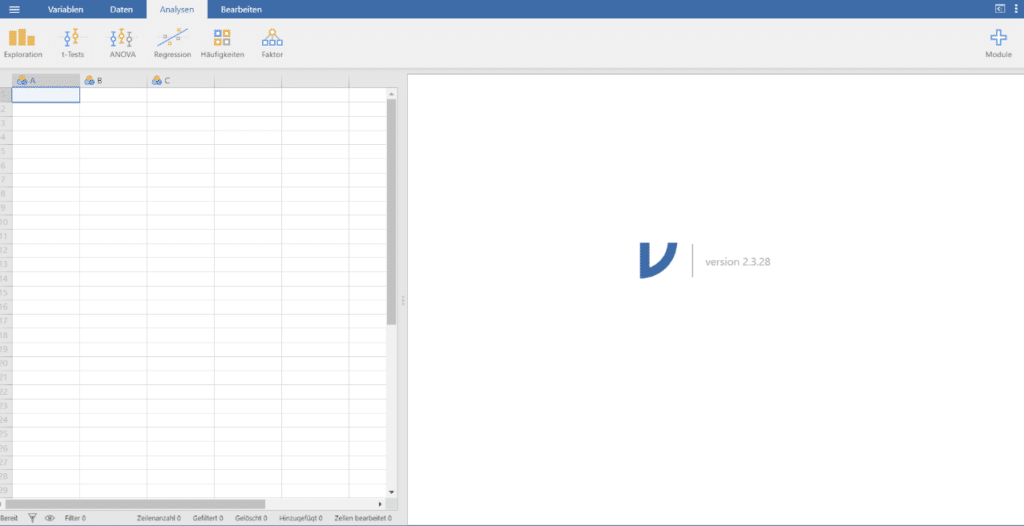
Analog zur SPSS-Oberfläche finden wir eine Datenansicht mit den Variablen sowie eine Outputansicht. Diese ist jedoch anderes als bei SPSS nicht auf zwei Registerblätter aufgeteilt, sondern beide sind auf einer Oberfläche sichtbar. Konkret befindet sich auf der linken Seite die Datentabelle und auf der rechten Seite die Anzeige für die Ergebnisse der statistischen Analysen. Ein Balken in der Mitte trennt diese Bereiche und kann mit der Maus nach links oder rechts verschoben werden, um die Grösse der beiden Teile zu ändern.
Das Einlesen von Daten kann – mittels Klick auf die drei waagrechten Balken links oben – auf zwei Wegen erfolgen. Und zwar genauso wie wir es z. B. aus einer Tabellenkalkulationssoftware kennen: Wir können entweder einfach beginnen, Werte in die jamovi-Datentabelle einzutippen oder alternativ vorhandene Datendateien in verschiedenen Formaten (CSV, Excel, LibreOffice, R, SPSS, Stata, SAS, JASP) in jamovi öffnen bzw. importieren.
Ebenso lassen sich jamovi-Daten, gekennzeichnet durch die Endung .omv, in andere Formate exportieren bzw. abspeichern. Damit ist es problemlos möglich, jamovi-Daten z.B. in SPSS (als .sav-Datei) zu öffnen. Dies belegt zusätzlich, warum jamovi eine gleichwertige SPSS Alternative ist.
Jamovi Tutorial
Variablen definieren
Ein Blick auf die Menü-Bereiche zeigt vier Auswahlbereiche, die wir bedienen können. Wir beginnen links mit der Menüwahl “Variablen”:
Die Ansicht zeigt uns zum einen die einzelnen Variablen des geöffneten Datensatzes; zum anderen können wir die einzelnen Datenvariablen benennen, das jeweilige Skalenniveau angeben sowie die Variablenausprägungen (Stufen, Labels) bestimmen.
Zu Übungszwecken wurde hier der sogenannte TALIS-Fragebogen verwendet, eine Befragung von Lehrkräften unterschiedlicher Schulstufen im Rahmen des “Teaching and Learning International Survey”. (Ergänzend: Der Link zum Fragebogen findet sich am Ende des Artikels; die verwendeten Daten sind allerdings rein fiktiv!)
Die ersten Fragen sind personenbezogen, beginnend mit dem Geschlecht: Die Datenvariable wird hier in Kurzform mit geschl bezeichnet, in der Zeile darunter kann die vollständige Beschreibung angegeben werden. Die Ausprägungen sind mit weiblich (codiert mit “1”) und männlich (codiert mit “2”) im Fragebogen definiert.
Das Skalenniveau wird somit nominal angegeben, da zwischen den Ausprägungen der Variablen (weiblich, männlich) keine Rangfolge besteht‚ es sich also einzig und allein um verbale (nominale) Kategorien handelt.
Der Datentyp ist voreingestellt mit “Ganzzahl” und auch so zu belassen. Ergänzend könnten noch konkrete “fehlende Werte” definiert werden (typischerweise sind das Werte wie 99 oder -1).
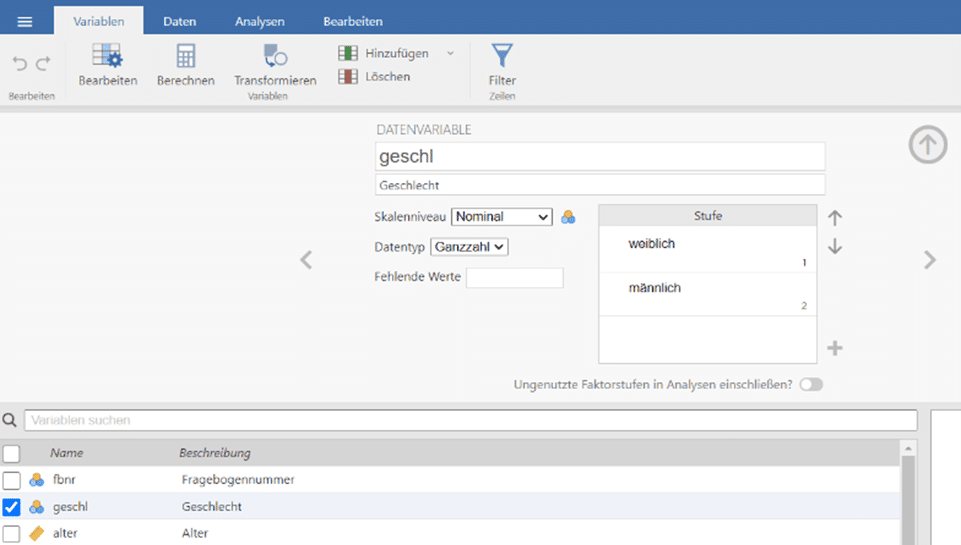
Datenbearbeitung: Transformieren
Das zweite Menüfeld ‚Daten‘ ermöglicht die Bearbeitung von vorhandenen Daten, konkret erläutern wir hier drei relevante Optionen: Transformieren, berechnen und filtern.
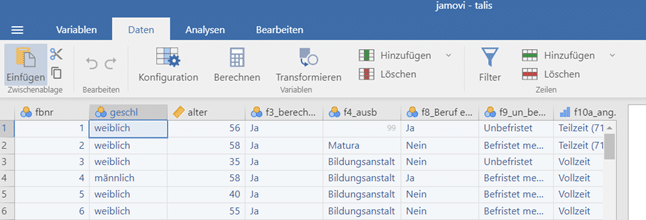
Transformieren als wichtigster Punkt ermöglicht das Umcodieren von (zumeist) metrischen (bzw. numerischen) Daten wie z. B. Alter, Berufsjahre, Entfernung in kategoriale Daten. Wir sprechen hier von der Bildung von Gruppen.
Am Beispiel des Alters soll die Variable in eine neue Variable (alter_kat) mit drei Altersgruppen gefasst werden. Konkret werden folgende Umkodierungsbedingungen gewählt: bis 30 Jahre, 31 bis 50 Jahre, über 50 Jahre.
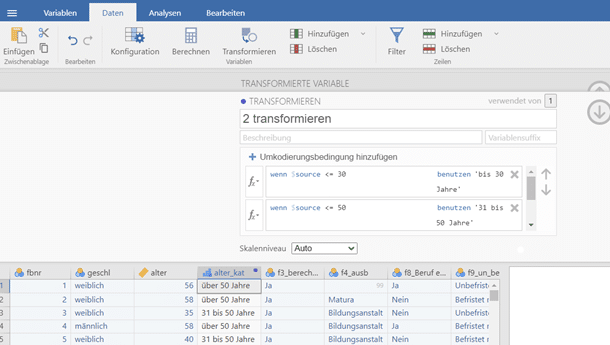
Die Abbildung zeigt die Umsetzung der Umkodierungsbedingungen (oben) sowie das Ergebnis der neuen Variable mit den drei zugeordneten Ausprägungen. Wichtig bei der Durchführung der Transformierung sind zwei Dinge:
Zum einen beginnen wir immer – aufsteigend – mit der kleinsten Gruppe. Hier also mit der Gruppe “bis 30 Jahre”, die durch das mathematische Zeichen <= (“kleiner gleich”) in der Source definiert wird. Rechts in der Bedingung kann sogleich die verbale Bezeichnung der Ausprägung eingefügt werden, hier: ‚bis 30 Jahre‘. Wichtig: die verbale Bezeichnung muss unbedingt durch einfache(!) Anführungszeichen vorne und hinten begrenzt werden.
Analog dazu verfahren wir bei den beiden anderen Gruppen: <=50 für ‚31 bis 50 Jahre‘ und >50 für die dritte Gruppe ‚über 50 Jahre‘.
Datenbearbeitung: Berechnen
Das Feld “Berechnen” ermöglicht unterschiedliche Berechnungen unter Einzug von Variablen aus dem Datensatz. Ein einfaches Beispiel zeigt nachstehende Abbildung. Wir wollen das Alter um das Geburtsjahr ergänzen. Dies berechnen wir anhand der einfachen Formel: =2023-alter.
Wichtig hierbei ist zu beachten, dass der Variablenname, konkret die Kurzform, entsprechend der Formulierung im Datensatz verwendet wird.

Datenbearbeitung: Filter setzen
Filtern als weitere Option in jamovi erlaubt das Filtern eines bewussten gewählten Ausschnitts aus dem Datensatz. Beispielsweise könnte uns die Verteilung (z. B. der Altersstruktur) nur der weiblichen Lehrpersonen interessieren. Somit wählen wir als Filter: geschl == 1, da in der Codierung weiblich mit 1 versehen ist.
In der Variablenliste links sehen wir dann die Filterung, die auch visualisiert mit grünem Haken (bei weiblich) und rotem Kreuz (bei männlich) gut erkennbar ist. In allen Analysen werden nunmehr nur Frauen einbezogen. Die Aktivierung des Filters kann rechts oben wieder einfach deaktiviert werden.
Anmerkend ist darauf hinzuweisen, dass der mathematische Operator = in jamovi durch ein doppeltes == geschrieben werden muss.
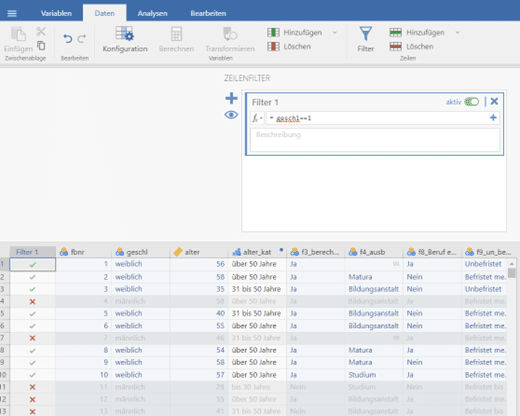
Fazit
Jamovi ist ein kostenloses und quelloffenes Statistik Programm und möchte interessierten Nutzer*innen einen einfachen Zugang zu komplexen statistischen Methoden bieten. Somit ist jamovi eine bestens geeignete SPSS Alternative. Der jamovi Download ist einfach und schnell auf allen gängigen Benutzeroberflächen durchführbar.
Im zweiten Teil des Tutorials werden wir detaillierter auf die Analysemöglichkeiten und Umsetzung der deskriptiven als auch induktiven Statistik eingehen.
Bei weiteren Fragen zu Statistikprogrammen, zur Programmierung von Fragebögen sowie zur Auswertung und Interpretation etwa mithilfe vom Statistik Programm jamovi steht Ihnen die Expert*innen von Novustat gerne zur Verfügung. Nutzen Sie dazu unverbindlich unser schriftliches Kontaktformular!
Weiterführende Links
jamovi Download: https://www.jamovi.org
Beispiel-Manual: https://jamovi.readthedocs.io/de/latest/usermanual/um_2_first-steps.html